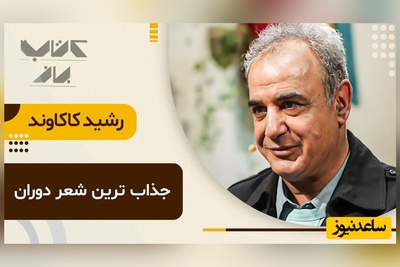سرویس گوگل داکس چیست؟
گوگل داک یک برنامه رایگان مبتنی بر وب است که می توان در آن به طور آنلاین اسناد و صفحات گسترده را ایجاد، ویرایش و ذخیره کرد. شما می توانید در هر جایی که هستید از طریق یک کامپیوتر که به اینترنت متصل است به این اسناد دسترسی پیدا کنید. کاربران Google Docs می توانند اسناد و صفحات گسترده را با فونت های مختلف ایجاد، ویرایش و آپدیت کنند، متن ها را با فرمول ها ترکیب کنند از جداول و تصاویر استفاده کنند و … کاربران می توانند روی این موضوع کنترل داشته باشند که چه کسانی این فایل ها را مشاهده کنند.
گوگل داکس را باید یک ابزار ویرایش فایل های متنی قدرتمند دانست که دسترسی به فایل ها را در بستر اینترنت مهیا می کند. گوگل داکس ، بدون نرم افزار و آنلاین کارتان را راه می اندازد. این قابلیت هم مثل دیگر سرویس هایی که گوگل ایجاد کرده، بسیار کاربردی است بطوری که شما می توانید اکسل و پاورپوینت مورد نظرتان را آنلاین تولید و به اشتراک بگذارید. گوگل داکس یک ابزار حرفه ای ذخیره فایل است که هم تنها برای یک نفر و هم برای استفاده گروهی چند نفر کاملا مناسب است. این ابزار قابلیت های ویرایش زیادی به همراه قابلیت هایی برای کارهای گروهی در اختیار شما قرار میدهد.
قابلیت های گوگل داکس
کار روی فایل های ورد به صورت گروهی در گوگل داکس
اگر با همکاران و دوستان خود مشغول ویرایش یک فایل ورد هستید، بهتر است این کار را در سرویس گوگل داکس پیگیری کنید چرا که با وجود قابلیت های به اشتراک گذاری فایل و همگام سازی، بسیار ساده و راحت می توان کار را ادامه داد. کافی است از منوی File و گزینه ی Share استفاده کنید و پس از وارد کردن جیمیل دوستان و همکاران خود، نوع دسترسی هر شخص را تنظیم کنید.
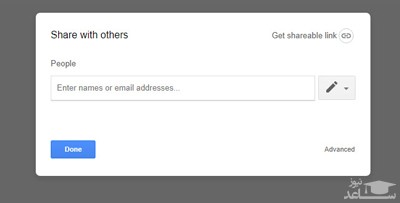
ذخیر ه سازی خودکار فایل :
برخلاف مایکروسافت آفیس، لازم نیست به خاطر نگرانی بابت از دست رفتن تغییرات ایجاد شده، به صورت پیاپی فایل را ذخیره کنید. از آنجایی که گوگل داکس بعد از ایجاد هر فایل آن را به صورت خودکار در گوگل درایو ذخیره کرده و همچنین بعد از اعمال هر تغییر، سریعا نسخه جدید را جایگزین نسخه قبلی می کند، دکمه ای تحت عنوان “Save” به منظور ذخیره سازی دستی درونش وجود ندارد.
تمپلت های رایگان گوگل داکس
شما می توانید از تمپلت های گزارشی، رزومه و غیره که از قبل آماده شده است استفاده کنید؛ همه این تمپلت ها کار شما را خیلی بهتر می کنند و کار شما را راحتتر می کنند.
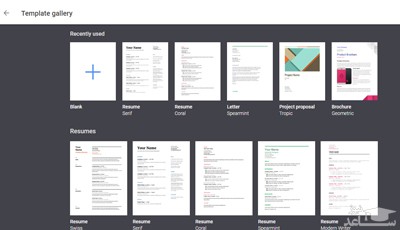
ببینید دیگران چه تغییراتی انجام داده اند:
سندی را در گوگل داکز باز کرده و از منوی فایل گزینه See revision history را انتخاب کنید. این کار باعث می شود تا سند شما در حالت متفاوتی قرار داده شود و در سمت راست یک بخش کناری اضافه می شود. در این قسمت لیست زمان هایی که تغییرات روی سند انجام شده و کسی که آن تغییرات را اعمال کرده قابل مشاهده است. با این روش می توانید ببینید چه کسی تغییرات و ویرایش ها را روی سند انجام داده است.
اما علاوه بر آنچه در بالا گفته شد، می توانید با انتخاب هر آیتم در لیست تغییرات کنار صفحه، آن مورد را به عقب برگردانید یعنی تغییر یاد شده را نادیده بگیرید. اگر شخص دیگری که روی سند شما کار می کند، ساعت ها کار سخت شما را با تغییرات نادرست از بین برده، براحتی می توانید با لغو تغییرات آن شخص، فایل خود را به حالت اولیه برگردانید.
تایپ صوتی به زبان فارسی در گوگل داکس:
تایپ کردن برای بسیاری از کاربران آن قدر دردسرساز و وقتگیر است که بسیاری از کاربران آرزو دارند یک نرم افزار صحبت هایشان را به صورت مکتوب در نرم افزارهای ویرایشگر متنی تایپ کند. خوشبختانه این نیاز به لطف خدمات رایگان و بسیار مناسب گوگل رفع شده و امروز کاربران فارسی زبان نیز هرجای دنیا که باشند می توانند بدون نیاز به صفحه کلید فارسی و بدون خسته کردن انگشتان خود صحبت کرده و صحبت های خود را به صورت متن تایپ شده روی صفحه نمایش مشاهده کنند.
این قابلیت در سرویس گوگل داک فعال شده و کاربران با استفاده از مرورگر کروم و یک میکروفن مناسب و البته دسترسی به اینترنت می توانند از آن بهره مند شوند.
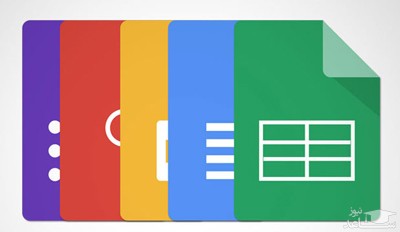
دسترسی آسان به گوگل داکس از طریق گوشی و تبلت و ...:
همان طور که در ابتدا اشاره کردیم، گوگل داکس یک وب اپلیکیشن است و برای دسترسی به آن فقط اینترنت و مرورگر لازم است. اما برای استفاده ی بهتر می توان از اپلیکیشن اندروید یا iOS آن استفاده کرد که بسیار سبک و سریع عمل می کند. در مقابل برای استفاده کردن از Word می بایست مجموعه ی آفیس را نصب کرد که زمان زیادی می طلبد.
توجه کنید که Google Docs از طریق Google Drive نیز در دسترس است و در واقع اگر فایلی در فضای ابری گوگل درایو ذخیره شده باشد و از نوع ورد باشد، می توان آن را با گوگل داکس باز کرد. حتی باز کردن فایل های PDF و عکس و تبدیل این موارد به فایل ورد قابل ویرایش نیز ممکن است.
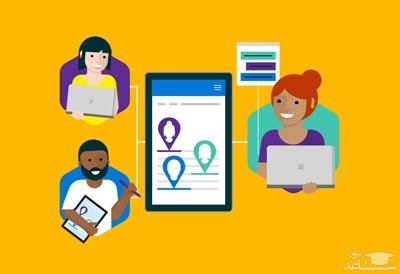
گوگل داکس قابلیت باز کردن فایل های مختلفی مثل docx و dox و PDF و txt و برخی انواع دیگر را دارد. به علاوه اگر از گوگل داکس استفاده کرده اید و می خواهید فایل نهایی را به صورت داکیومنت Word مایکروسافت و با فرمت docx ذخیره کنید، نیازی به نرم افزارهای تبدیل فایل نیست. کافی است از منوی File و گزینه ی Download as استفاده کنید.


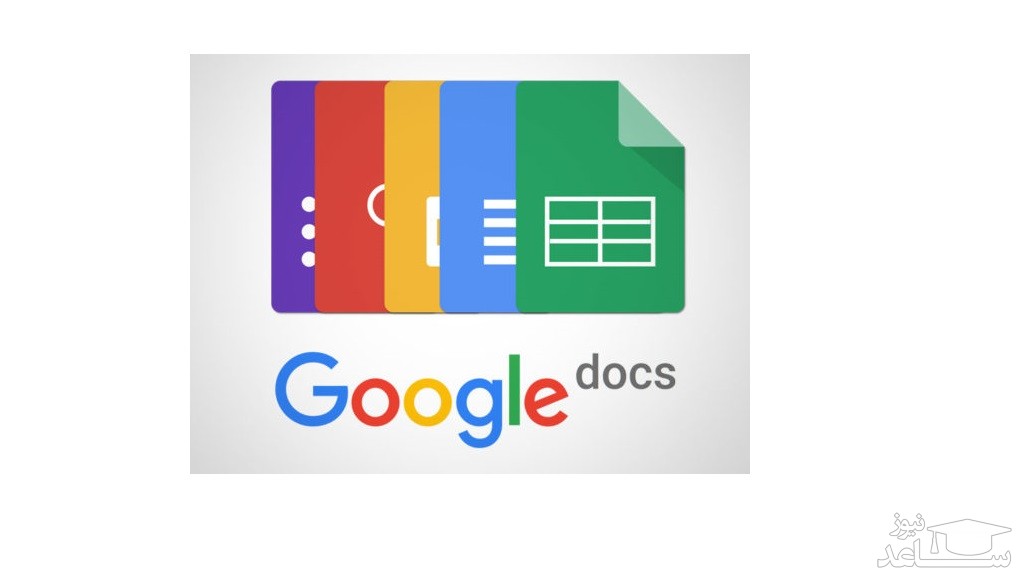
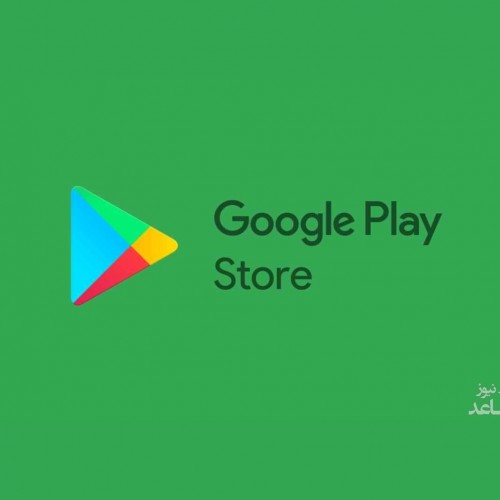 چگونه با کامپیوتر از گوگل پلی دانلود کنیم؟
چگونه با کامپیوتر از گوگل پلی دانلود کنیم؟